

By Adela D. Louie, Son Güncelleme: 6/12/2023
iTunes uygulamanızı açtığınızda göreceğiniz ilk şey iTunes arşividir. Ama yapamadığın zaman ne yapacaksın? iTunes kitaplığı konumunu bulun? Peki, eğer aynı durumdaysanız, özellikle de hayatınız boyunca müzikle uğraşmışsanız, muhtemelen panik içinde ağlayacaksınız. Daha önce bir Apple kullanıcısıysanız, Apple Store'da satın aldığınız tüm dosya veya öğeleri Apple iTunes'un sakladığını bilirsiniz.
Ayrıca iTunes Media Klasörü adında başka bir klasör daha vardır, bu klasör DVD'lerinizden ve CD'lerinizden içe aktardığınız öğeleri içerir ve ayrıca programa içe aktardığınız diğer öğeleri içerir. Bu klasör, iTunes arşivini saklar, dolayısıyla iTunes arşivinin konumunu hemen bulmanın bir yolu, iTunes Media klasörünü aramaktır. iTunes kitaplığının konumunu bulmanın başka bir yolu var mı?
Makale boyunca ilerlerken öğrenelim. Yöntemlerden biri bile size yardımcı olabilir iTunes Kitaplığınızı yeni Mac'inize aktarın!
Bölüm #1: iTunes Media Klasörü Üzerinden iTunes Kitaplığı Konumu Nasıl Bulunur?Bölüm #2: iTunes Media Klasörünün Farklı Aygıtlardaki Konumları Nelerdir?Bölüm #3: Şarkılarıma Nasıl Kolayca Erişebilirim?Bölüm 4: Her Şeyi Özetlemek
Yukarıda bahsetmiştik, iTunes arşiv konumunu bulmanın bir yolu iTunes Media klasörünü bulmaktır, peki bunu nasıl yapacağız? Aşağıdaki adımları kontrol edelim.
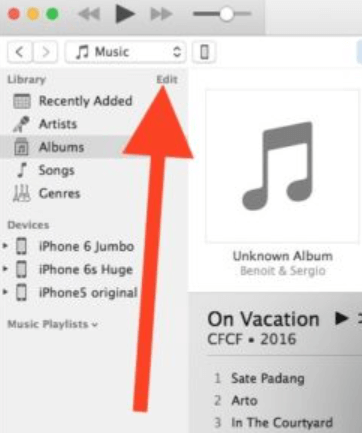
iTunes arşiv konumlarını kolayca bulabilmemiz için gitmemiz gereken yollar var. Bu yolları kullanarak, dosya sisteminizdeki tüm iTunes müziklerine ve şarkılarına erişebilirsiniz. Aşağıdaki söz konusu yolları kontrol edelim.
Sahip olduğunuz Windows sürümüne bağlı olarak iTunes Media klasörünüze giden birkaç yol vardır. Onları aşağıda görelim.
\Belgelerim\Müziğim\iTunes\iTunes Media\Music\
\Müziğim\iTunes\
\Müzik\iTunes\iTunes Medya\Müzik\
C:\Kullanıcılar\KULLANICI-ADINIZ\Müziğim\iTunes\
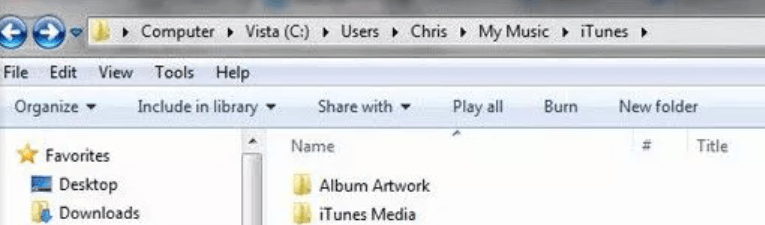
Ayrıca, Windows'daki dizin yolunun biraz değişebileceğini de bilmelisiniz, çeşitli Müziğim'den iTunes'a dizinlerini keşfetmekten endişe duymamanız ve yalnızca şarkılarınızı bulduğunuzda veya bulduğunuzda durmanız gerektiğini unutmamalısınız.
Ayrıca belirtilen dizinlerin yerel olarak depolanan tüm müzikleri, filmleri ve medyayı içerdiğini, ancak dosyaları görebileceğiniz yerlerde olmadığını da unutmamalısınız. iTunes iOS cihazlarının yedeklenmesi.
Şimdi heyecan verici kısma geçelim! Yazımızın bu bölümünde, cihazlarınızda şarkılarınızı nasıl kolayca yönetebileceğinizi ve erişebileceğinizi anlatacağız. Bu şekilde, iTunes arşiv konumunu bulmanın yollarını tekrar tekrar aramak zorunda kalmazsınız, kendiniz ayarlayabilirsiniz! Başlamak için, yapmamız gereken dosyaları bir bilgisayara aktarmak ve orada bunlara özgürce erişebileceğiniz bir klasör oluşturmak.
Dosyalarınızı aktarma şeklinizi kesinlikle değiştirecek bir araçtan bahsedeceğiz. ile dosyalarınızı cihazlarınız arasında aktarmaya başlayın. FoneDog Telefon Transferi alet. Hiçbir dosya kalitesinden ödün verilmeyeceğinden emin olurken dosyalarınızı verimli bir şekilde dışa aktarmanıza yardımcı olabilecek en güvenilir araçlardan biridir.
Dosyalarınızı aktarmanın en dikkate değer özelliğinin yanı sıra, FoneDog Telefon Aktarma aracı pek çok şey için de kullanılabilir. Örneğin, bu araç size yardımcı olabilir müzik çalma listelerinizi iTunes'dan iPhone'a aktarın!
Telefon Transferi
Dosyaları iOS, Android ve Windows PC arasında aktarın.
Bilgisayardaki metin mesajlarını, kişileri, fotoğrafları, videoları, müziği kolayca aktarın ve yedekleyin.
En son iOS ve Android ile tam uyumlu.
Bedava indir

FoneDog Phone Transfer aracına Mac ve Windows bilgisayarlarınızdan da erişebilirsiniz ve ayrıca aşağıdakiler gibi birçok marka cihaz tarafından desteklenir: iPhone, iPad, iPod, HTC, Google, Samsung, Huawei, LG ve çok daha fazlası. Dosyalarımızı nasıl kolayca aktaracağımıza dair adımlara göz atalım.

İşte buyur! Tüm dosyalarınızı aktardıktan sonra, artık kendi klasörünüzü oluşturabilir ve tercihlerinize göre bilinen herhangi bir yerde saklayabilirsiniz. Bu sayede istediğiniz zaman ve istediğiniz yerde çalmak istediğiniz herhangi bir şarkıyı kolayca bulabilirsiniz.
İnsanlar ayrıca okuriTunes olmadan MP5'ü iPad/iPhone'a Aktarmanın 4 Kolay YoluiPod Çalma Listesinin iTunes'a Nasıl Aktarılacağına İlişkin Hızlı Kılavuz
Özellikle bir Android cihazdan bir iPhone'a geçiş yaptıysanız, iTunes arşivinin konumunu bulmak gerçekten zor olabilir. Apple Music uygulamasını kullanarak birkaç etkileşimde bulunduysanız da zor olacaktır, öte yandan, bunun gibi makaleler çok yardımcı oluyor.
Kendinizi fazla strese sokmadan iTunes arşivinizin konumunu nasıl bulacağınız konusunda pek çok şey öğrendiğinizi umuyoruz. Süreçte kaybolmanız durumunda izlemesi kolay kılavuzlar sağladık.
Ayrıca, FoneDog Telefon Aktarımı aracı gibi araçların ortaya çıkması, bunun gibi ikilemlerle başa çıkmamızı kolaylaştırdı. Bu araç, sahip olduğu diğer tüm özelliklerle esnek olurken yapmaya çalışabileceğimiz çeşitli seçenekler sunabilir. iTunes arşivinin yerini ararken çok zaman kazanmamızı kesinlikle sağlayacaktır.
Hinterlassen Sie einen Kommentar
Yorumlamak
Telefon Transferi
iOS, Android ve bilgisayar arasındaki diğer veriler arasında kolayca ve hızlı bilgileri, fotoğraflar, temaslar, videolar ve bilgisayar aygıtları kaybetmeden diğer veriler aktarıyor.
Ücretsiz denemePopüler makaleler
/
BİLGİLENDİRİCİLANGWEILIG
/
basitKOMPLİZİERT
Vielen Dank! Merhaba, Sie die Wahl:
Excellent
Değerlendirme: 4.7 / 5 (dayalı 87 yorumlar)